A GIF-ek nagyszerű módja az érzelmek online közvetítésének. Feltöltheti az idővonalára, hogy megossza gondolatait egy témáról, elküldheti egyik barátjának, hogy megossza nevetését, vagy felhasználhatja valakinek a bejegyzéséhez fűzött megjegyzéséhez.
A GIF-ekkel csak az a probléma, hogy nem minden közösségi hálózat támogatja ezt a formátumot, és lehetővé teszi a GIF-ek egyszerű használatát a webhelyükön. Ebben a cikkben megtudhatja, hogyan kell GIF-et közzétenni a Facebookon, az Instagram-on, a Reddit-en és a Twitteren, és soha többé nem kell google-znia.
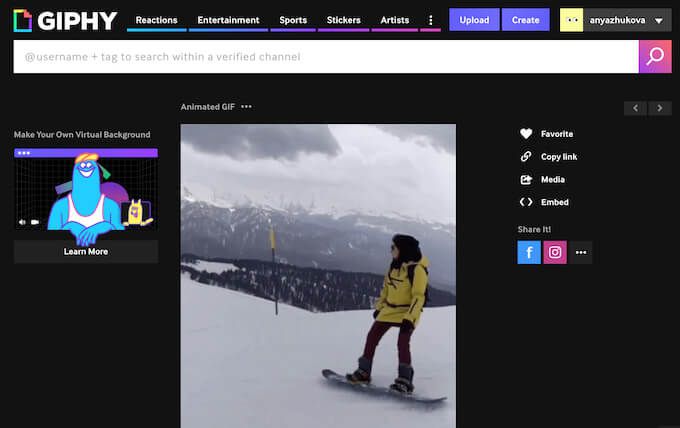
GIF közzététele a Facebookon
Mielőtt bárhová feltenné GIF-jét, létre kell hoznia . A GIF létrehozásának többféle módja van. A Photoshop használatával hozzon létre egy GIF-et képekből vagy videók. Ha nem tapasztalt Photoshop-felhasználó, használhatja helyette a online GIF készítők egyikét. A legnépszerűbb opciók a GIPHY és a Készítsen GIF-et.
Miután létrehozta és letöltötte a GIF-et eszközére, közzéteheti a Facebookon. GIF feltöltéséhez állapotfrissítésként a Facebook idővonalán kövesse az alábbi lépéseket.
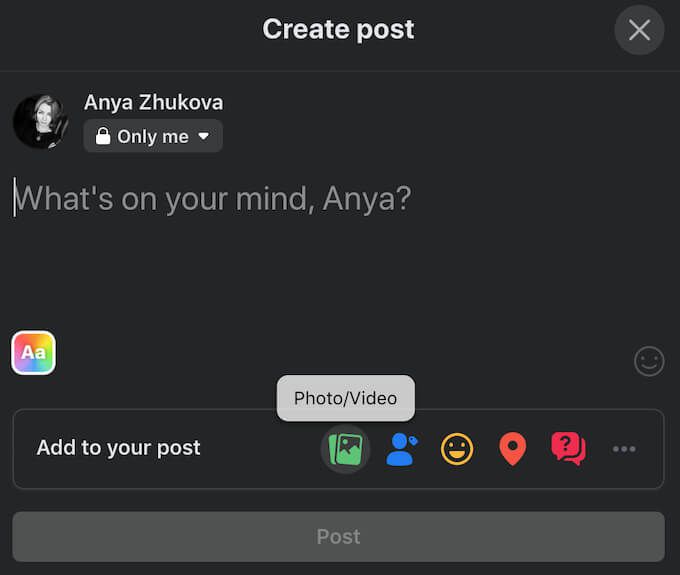
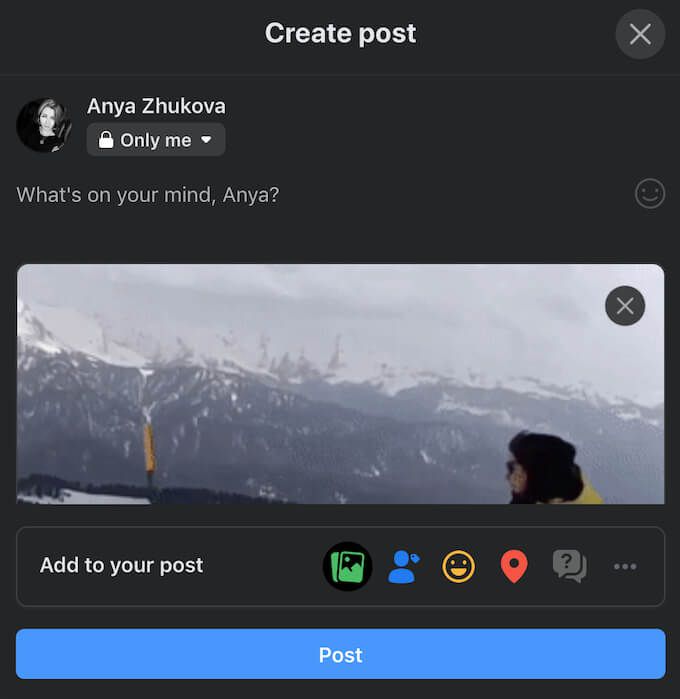
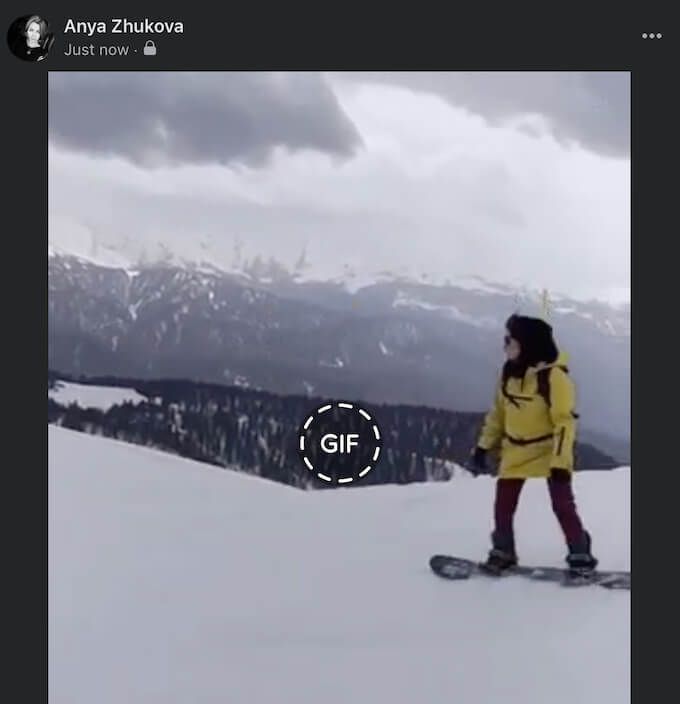
A GIF ekkor megjelenik a bejegyzés mellékleteként. Válassza a Közzététellehetőséget a Facebookra való feltöltéshez.
A Facebooknak saját GIF-galériája is van, amellyel GIF-et tehet fel a Facebook idővonalára. A Hozzáadás a bejegyzéshezrészben találja meg, amikor a Tovább(három vízszintes pont)>GIFlehetőséget választja.
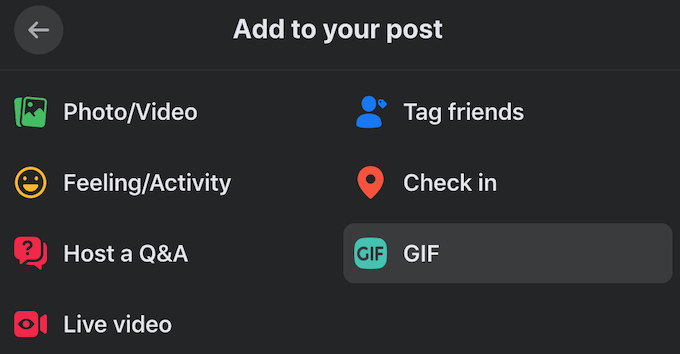
Ezután böngészhet a galériában, vagy a Kereséssáv segítségével megtalálhatja a szükséges GIF-et. Ugyanezt a GIF-galériát megtalálja az Facebook Messenger chat ben, ha GIF-t szeretne küldeni valakinek a Facebookon üzenetként.
GIF segítségével érdemes megjegyzést fűzni valakinek a bejegyzéséhez, vagy válaszolni a megjegyzésére a Facebookon. Ehhez hajtsa végre az alábbi lépéseket.
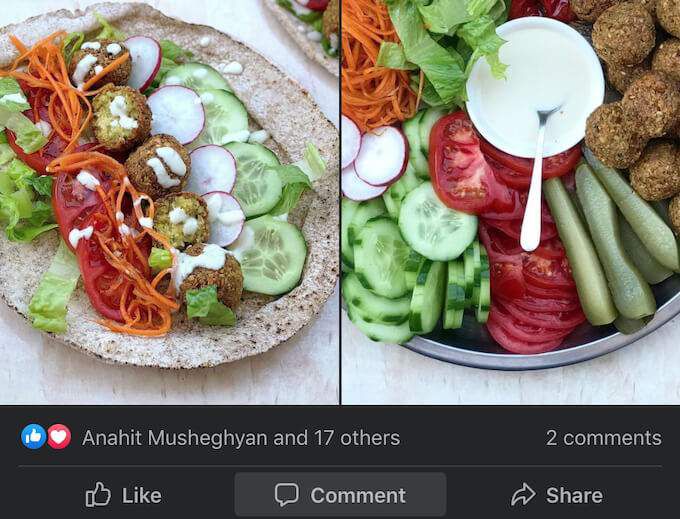
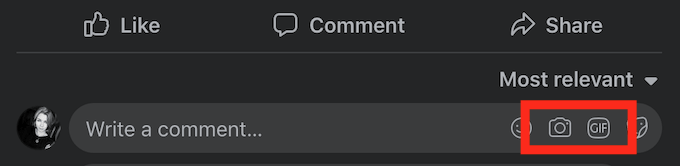
Ezután látni fogja, hogy GIF-je megjelenik a Facebook megjegyzésszálában.
GIF közzététele az Instagram-on
A Facebook-tól eltérően az Instagram nem teszi egyszerűvé a GIF-ek közzétételét. A hálózat nem támogatja a GIF formátumot, és amikor megpróbálja feltölteni az Instagramra, állóképként jelenik meg.
Ez azonban nem lehetetlen. GIF-et feltölthet Instagram Story ként, valamint normál bejegyzésként a hírcsatornájába. Mindezt megteheti a GIPHY nevű alkalmazással. Először töltse le és telepítse okostelefonjára. GIF feltöltése az Instagram-ra a GIPHY használatával kövesse az alábbi lépéseket.
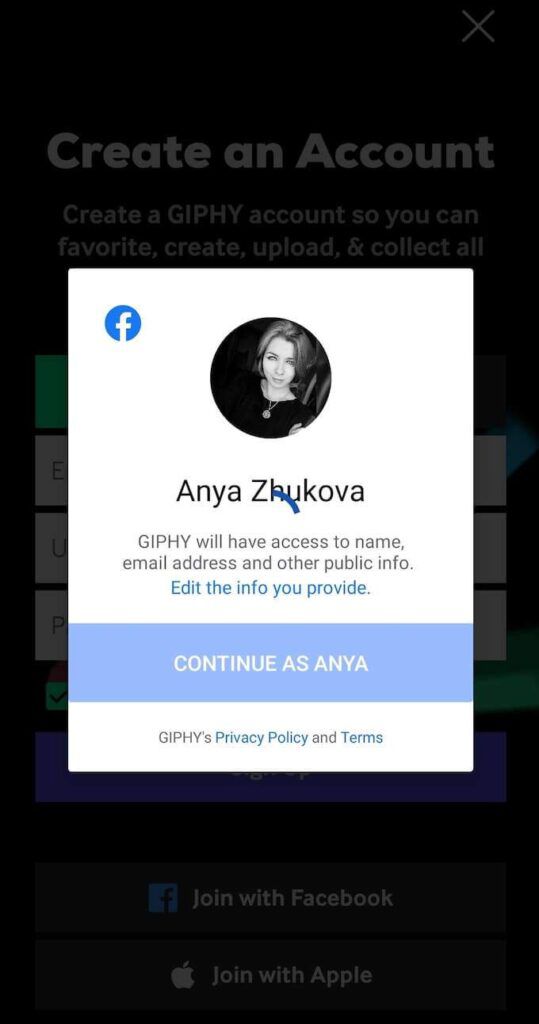
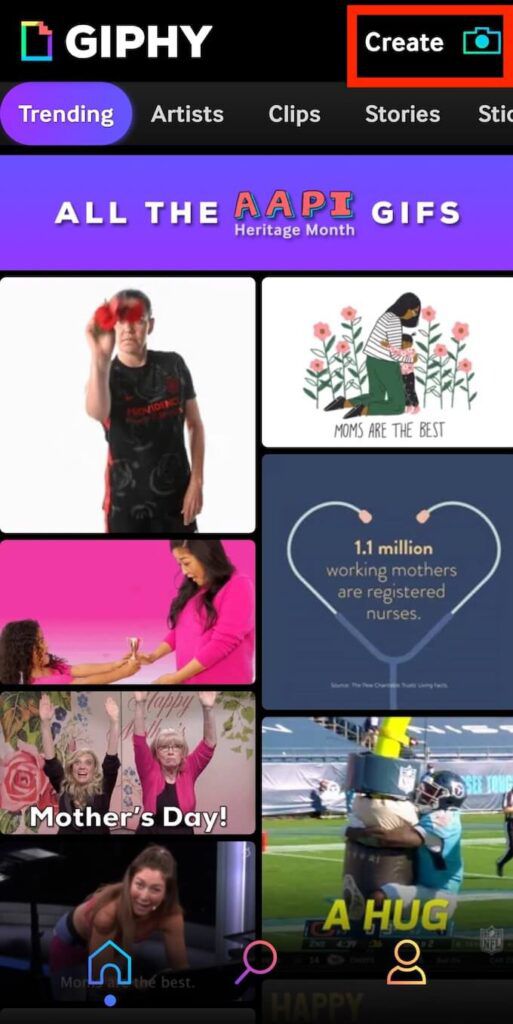
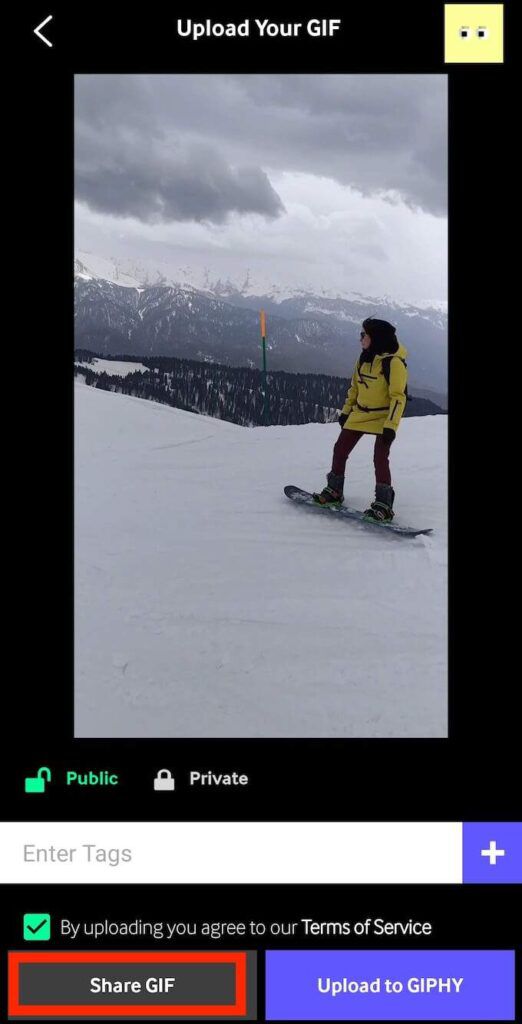
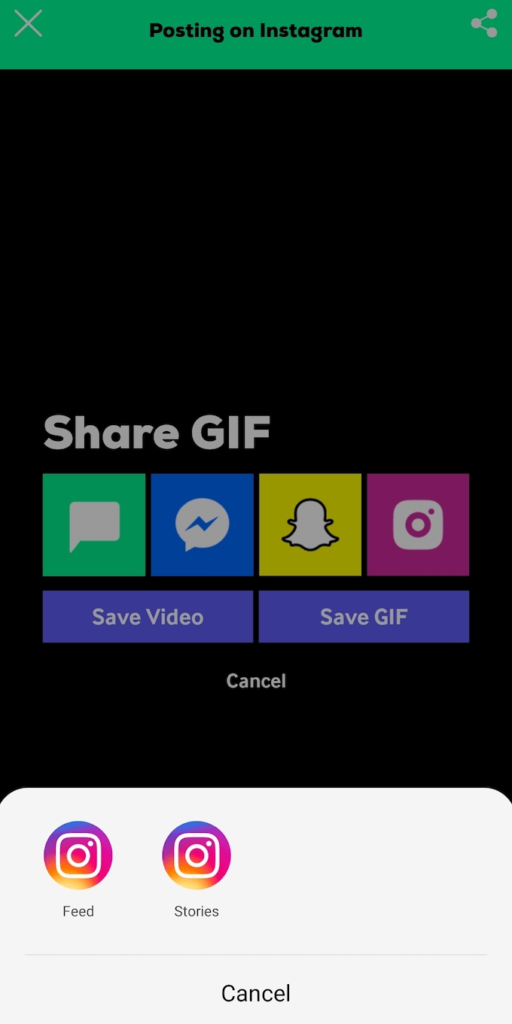
A GIPHY ezután átirányít az Instagramra, ahol feltöltheti GIF-jét. Ugyanazon módszerrel töltheti fel a GIPHY-ben létrehozott GIF-eket a Facebookon vagy a Snapchaten.
GIF közzététele a Reddit-en
Reddit az a hely, ahol a GIF-ek használata a legmegfelelőbb és legjobban elvárt . Bár a GIF-et nem használhatja megjegyzésként, feltöltheti profiloldalára, valamint közzéteheti egy közösségi oldalon. GIF közzétételéhez a Reddit-en kövesse az alábbi lépéseket.
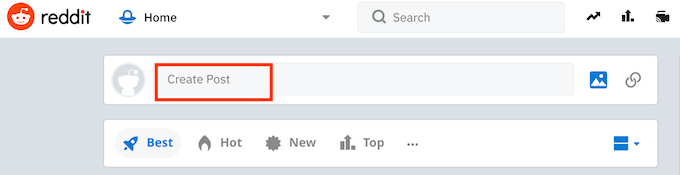
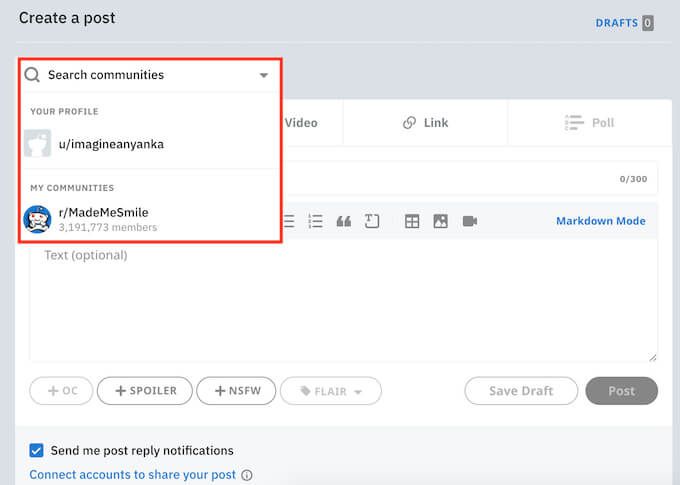

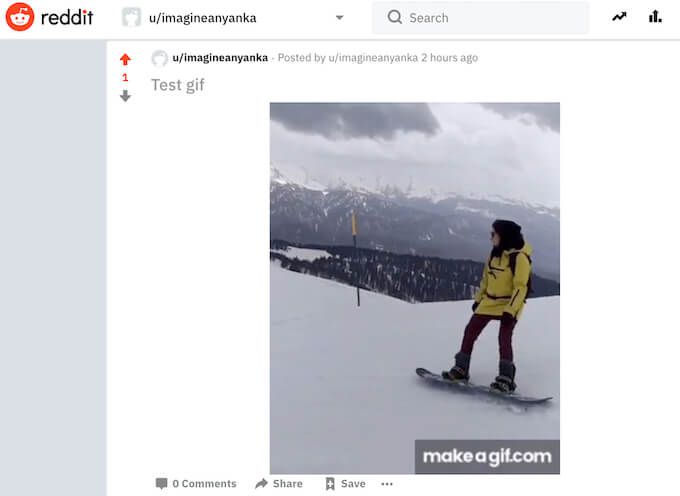
A GIF ezután a közösségi oldalon normál bejegyzésként jelenik meg a Reddit-en.
GIF közzététele Twitter
Ha Tweet, mint egy profi -t szeretnél, akkor bármilyen médiatípust használnod kell a tweetek és megjegyzések támogatásához. Ez magában foglalja a GIF-eket is. Jó hír, hogy a GIF-ek használata a Twitteren elég egyszerű. A Facebookhoz hasonlóan a Twitternek is megvan a maga GIF galériája, amelyből választhat GIF-eket. GIF feltöltéséhez a Twitteren kövesse az alábbi lépéseket.
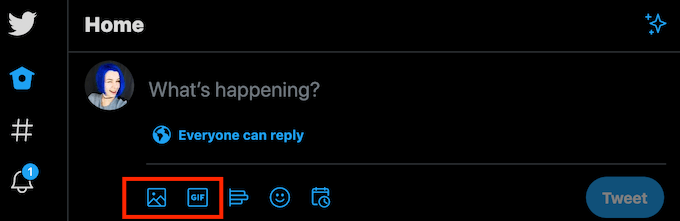
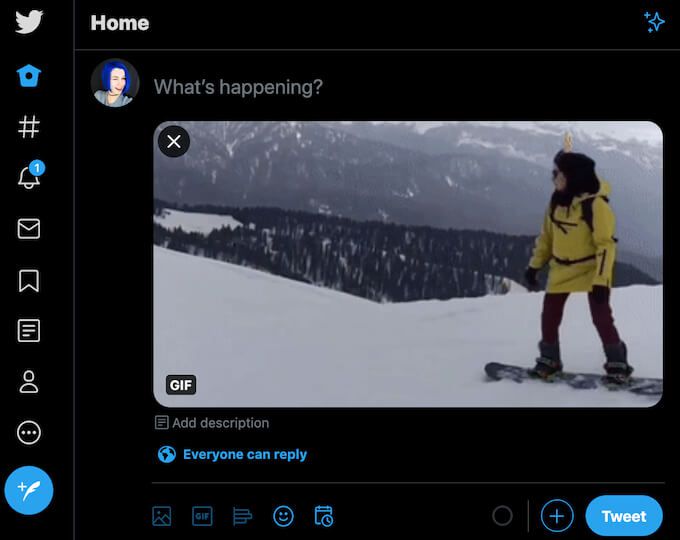 lehetőséget.
lehetőséget.
A GIF ekkor megjelenik mellékletként post. Válassza a Tweetelemet a Twitterre való feltöltéshez.
Ha GIF-fájlt szeretne válaszolni valaki tweetjére, kövesse az alábbi lépéseket.
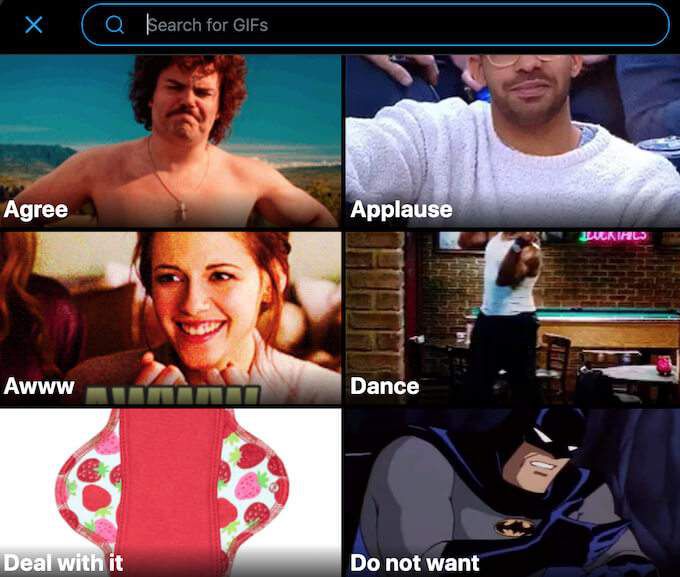
A GIF ekkor megjelenik válaszként a kiválasztott tweetre.
Hogyan küldhetünk GIF-et bármely webhelyre
A GIF-ek nagyszerűek, ha gyorsan szeretné kifejezni magát anélkül, hogy hosszú üzeneteket vagy válaszokat kellene begépelnie. Ha GIF-t szeretne közzétenni olyan webhelyen vagy platformon, amely nem támogatja a formátumot, és az általunk említett módszerek nem működnek, akkor a GIF-et videofájlokká alakíthatja, és feltöltheti online.
Milyen gyakran használja a GIF fájlokat online? Átfogtuk az összes olyan webhelyet, amelyek miatt a GIF-ek közzététele nehezebbnek tűnik a kelleténél? Ossza meg velünk gondolatait az alábbi megjegyzések részben.